您的位置:首页 > 谷歌浏览器扩展权限设置详解
谷歌浏览器扩展权限设置详解
文章来源:Chrome浏览器官网
时间:2025-06-30
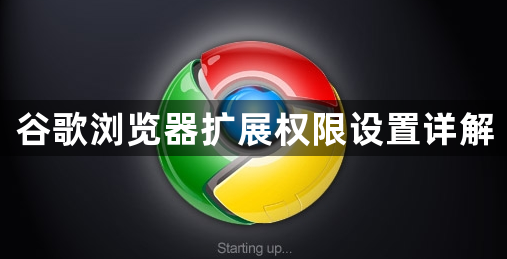
1. 进入扩展程序管理页面:打开Chrome浏览器,点击右上角的三个点,选择“更多工具”,再点击“扩展程序”。或者直接在地址栏输入`chrome://extensions/`并按回车键,进入扩展管理页面。
2. 查看扩展权限:在扩展管理页面中,会列出已安装的所有扩展程序。点击想要查看权限的扩展程序下方的“详情”按钮,即可看到该扩展所拥有的各种权限,包括访问网站数据、读取浏览历史、更改浏览器设置等。
3. 修改扩展权限:如果需要对某个扩展的权限进行修改,可在扩展管理页面中,点击该扩展右侧的“开关”按钮来启用或禁用该扩展。对于部分扩展,还可以点击“选项”按钮,在弹出的设置页面中对一些特定的权限进行自定义设置,但并非所有扩展都提供此项功能。
4. 调整扩展设置:除了直接修改权限外,还可以通过调整扩展的设置来间接影响其权限。点击扩展下方的“设置”图标,可进入该扩展的设置页面,在这里可以根据个人需求对扩展的各项功能和权限进行个性化配置。
5. 卸载不需要的扩展:如果发现某个扩展不再需要或者对其权限存在疑虑,可以将其卸载。在扩展管理页面中,点击要卸载的扩展右侧的“删除”按钮,然后确认卸载操作即可。卸载后,该扩展及其相关权限将一并被移除。
